A "modernebb" template-k már színesek, sőt, egyre több az olyan is, amely már szinte gyorsoldal, azzal a különbséggel, hogy nem csak a képet, hanem a papírokat is nekünk kell beilleszteni.
A sablon remek kiindulási pont lehet, ha ötletre vágyunk, hogy hogyan helyezzük el az elemeket a kész lapon, kezdőknek pedig remek gyakorlási lehetőség a Gimp használatához :-) Az elrendezést persze nem muszáj megtartanunk, forgathatunk, méretezhetünk, mozgathatunk elemeket, ahogy a kedvünk tartja.
A template-k általában Photoshoppal készülnek, ezért .psd kiterjesztésűek, de a Gimp-nek ez nem gond, simán megnyitja (fordítva a helyzet nem képzelhető el ;-) ), ráadásul ugyanígy .psd-ben is el tudjuk menteni a kész lapot.
Az alábbi template a PureScrap-től származik, ezen nézzük most végig a sablonok használatát.
1. lépés: megnyitás
Nyissuk meg a Gimp-pel a template-t. Mivel a sablon rétegekből áll, minden oldalelem külön rétegen fog megjelenni. Amelyik réteget nem akarjuk használni, azt töröljük le. Mentsük el a képet.
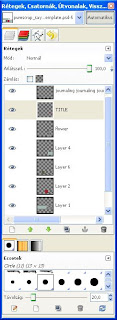
2. lépés: papírok válogatása
A template általában tartalmaz egy háttér nevű réteget, ami tkp az egész kép alapja, háttere. Először ezt cseréljük le. Nyissunk meg rétegként egy nekünk tetsző papírt és helyezzük el legalulra. Az eredeti háttér láthatóságát kapcsoljuk ki, de akár le is törölhetjük ezt a réteget. Megint mentsünk.
3. lépés: újabb papírok beillesztése
A többi papírt már nem fog teljes egészében látszani. Nyissuk meg rétegként a következő papírt és helyezzük azon réteg alá/fölé, amelyiket ezzel le akarjuk cserélni. A sablon lecserélendő rétegét jelöljük ki (Szín szerinti kijelölési eszközel), majd tegyük aktívvá a most beillesztett papír rétegét. Ellenőrizzük le, hogy a papír rétegéhez az átlátszóság hozzá van-e adva (Rétegek / Átlátszóság / Alfa-csatorna hozzáadása); ha nem, akkor válasszuk ezt a menüpontot. Kijelölés megfordítása és törlés következik (Ctrl+I, majd Delete). Mentés.
Alul egy drapp papír van, ez nem látszik. A felső, barna papírból fogunk vágni:
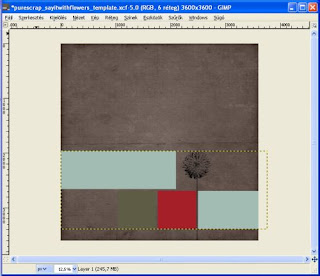 Most itt tartunk:
Most itt tartunk: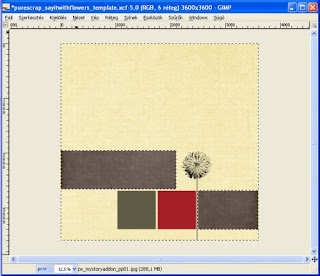 4. lépés: kép(ek) beillesztése
4. lépés: kép(ek) beillesztéseRétegként megnyitjuk a képe(ke)t és a fenti módszerrel beillesztjük a kívánt helyre. Beillesztés előtt átméretezés, forgatás, vágás, stb megengedett ;-)
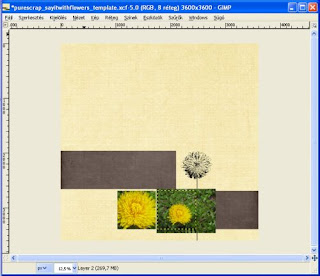
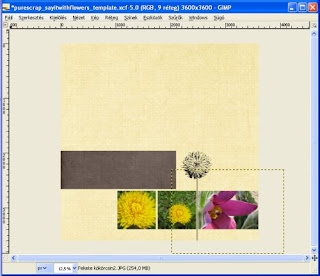 5. lépés: rendezgetés
5. lépés: rendezgetésA már beillesztett képek helyére persze újat is tehetünk, ha nem tetszik az eredeti. A papírokat is csereberélgethetjük, wordart-ot is tehetünk be (én most Kolibri feliratát használtam).
Arra figyeljünk, hogy az eredeti rétegeket ne töröljük le, mert ezeknek a segítségével a Szín szerinti kijelölési eszközzel egy pillanat alatt megint ki tudjuk jelölni az adott réteget. Ha mégis törölni szeretnénk, csak a munka legvégén és csak azt a réteget, amire tutitra nem lesz szükségünk. A láthatóságukat kapcsoljuk ki, így nem zavar minket a munkában. Mentsünk gyakran.
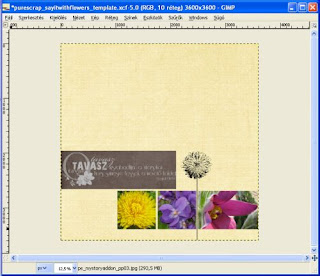
Készen is vagyunk :-)












2 megjegyzés:
Köszi, Ányi! Most akkor harmadjára is letöltöm a GIMP-et (már kétszer kitöröltem dühömben), és mostantól barátok leszünk! :)
Ó, kicsit bonyolult. Kár, hogy itt nincs vágómaszk :( Mert így mindig újra és újra kell vágni, ha mégsem úgy akartuk :)
Ezer kösz!
Megjegyzés küldése